
【完全ガイド】iPadだけでLINEスタンプの作成・販売する方法【無料でできる】

 困っている人
困っている人LINEスタンプを作って売りたいけど何から始めればいいの?



そんな方のために、LINEスタンプの作り方や販売する方法を、一から解説していきます!
スマホやiPadから誰でも簡単にできるので、ぜひやってみてください。
LINEスタンプを作る準備をしよう



まずは、LINEスタンプを作るために必要な準備をしましょう。
LINECreatorsMarketに登録しよう
以下のURLからLINEクリエイターズマーケットに登録し、アカウントを作りましょう。
※登録にはLINEのアカウントが必要です。
LINEクリエイターズマーケットに登録することで、スタンプの登録・販売・管理ができるようになります。
イラストを作成する方法を決めよう
LINEスタンプのイラストを作成する方法を決めましょう。
例えば、スマホやiPad、パソコンなど。



私のおすすめはiPadです。
iPadには種類がありますが、LINEスタンプの作成が目的であればスタンダードなもので十分だと思います。
楽天市場やAmazonで購入するとポイントがたまるのでおすすめです。
また、iPadにはApplePencilが付属していないので、別で購入する必要があります。
ApplePencilは第1世代と第2世代がありますが、おすすめは第2世代です。
ペンの根本あたりをダブルタップすると消しゴムに切り替わり、タブレットにくっつけて充電することが可能です。
どんなスタンプを作るか考えよう
スタンプのテーマを決めましょう。
例えば、トイプードルのオリジナルキャラクターやゆるふわな女の子など、キャラクターのデザインを考えていきます。
個数を決めよう
スタンプの個数は、8個、16個、24個、32個、40個のうちから、クリエイター自身で決めることができます。



おすすめは32個か40個です。
デザインを考えよう
スタンプの個数を決めたら、その個数分のデザインを考えましょう。



準備が終わったら、いよいよイラストの作成です!
LINEスタンプのイラストを作成しよう
先ほど決めたテーマに合わせて、LINEスタンプのイラストを描いていきましょう。
こちらの記事で、アイビスペイントを使ってLINEスタンプを作る方法を詳しく解説しています。


LINEスタンプを登録しよう
LINEクリエイターズマーケットにログインして、スタンプを登録しましょう。
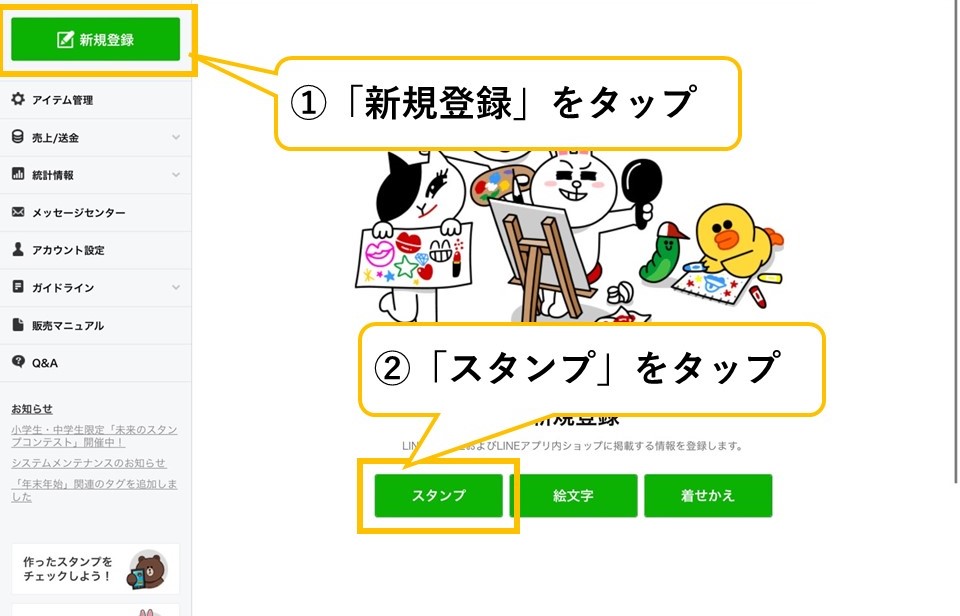
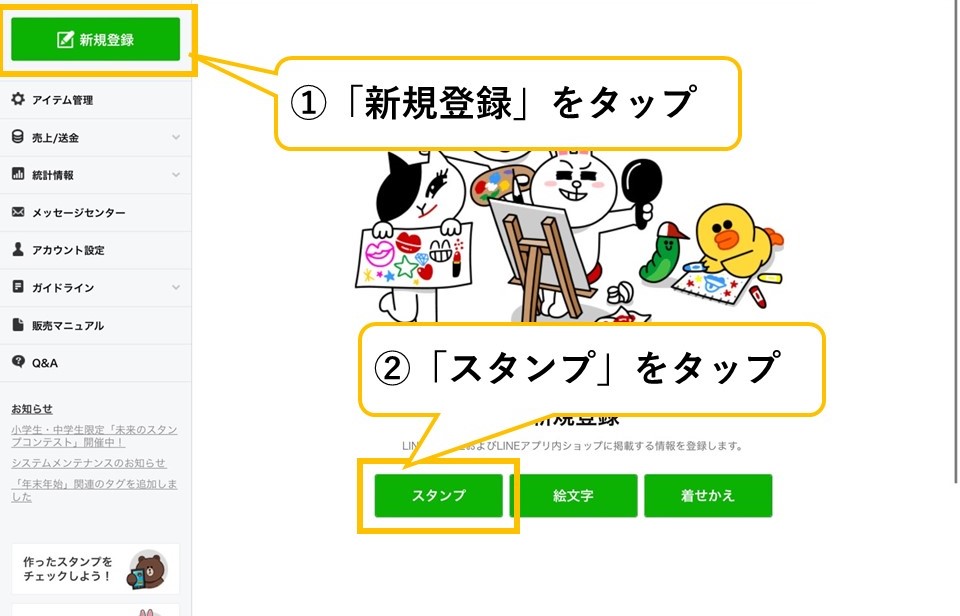
表示情報を設定しよう
スタンプの表示情報を設定しましょう。
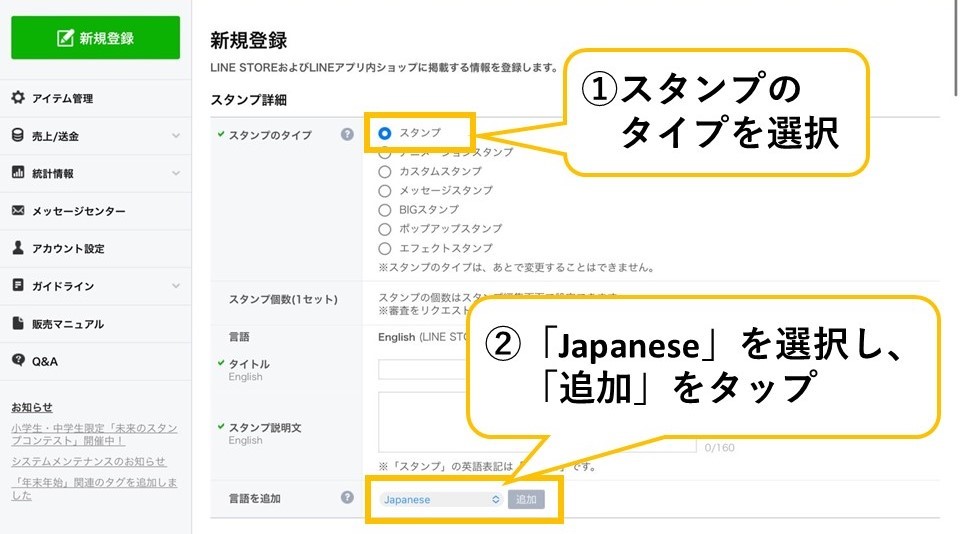
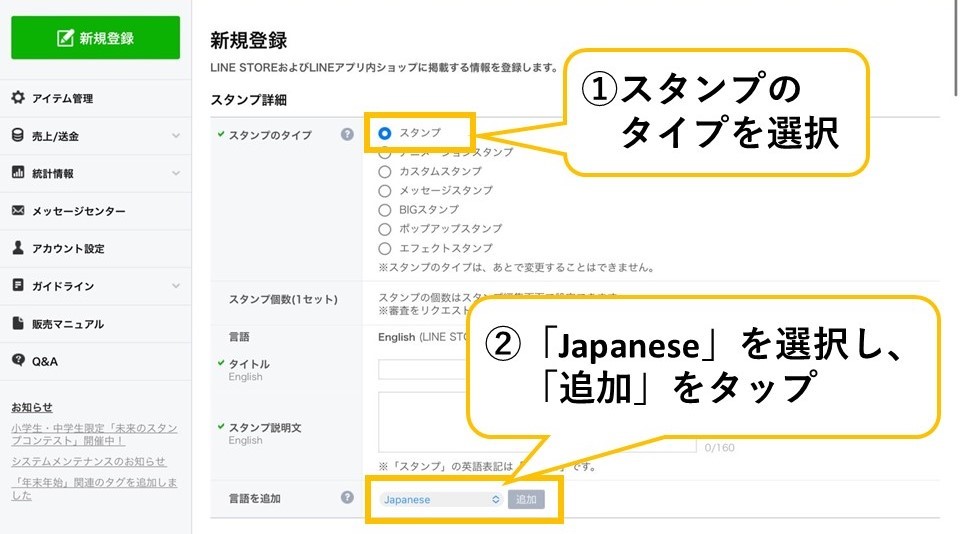
スタンプのタイプ:普通の静止画のスタンプの場合、初期設定の「スタンプ」のままで大丈夫です。
言語:タイトルと説明文を言語別に設定できます。
英語が必須になっていますが、まずは日本語から入力していくのがおすすめです。
「言語を追加」で日本語を追加します。
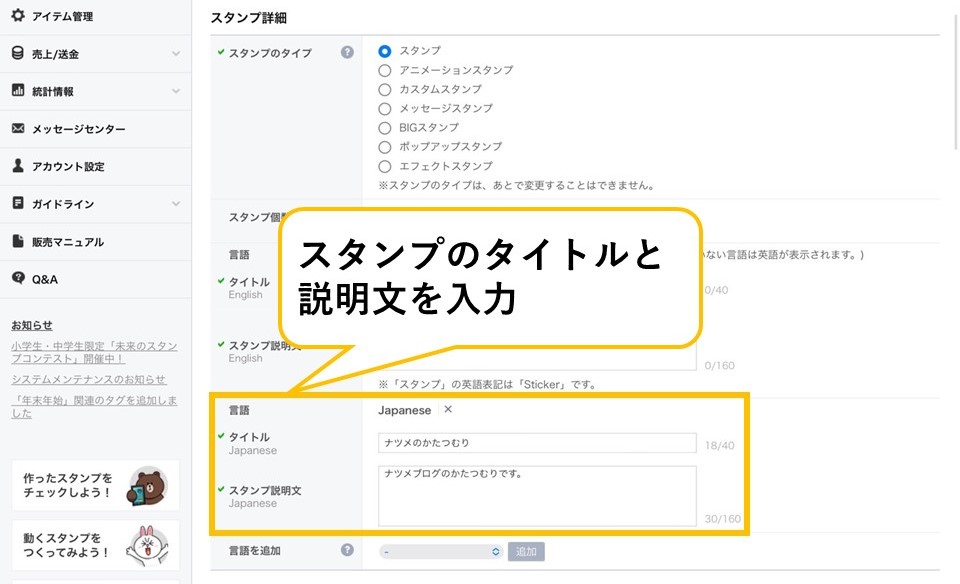
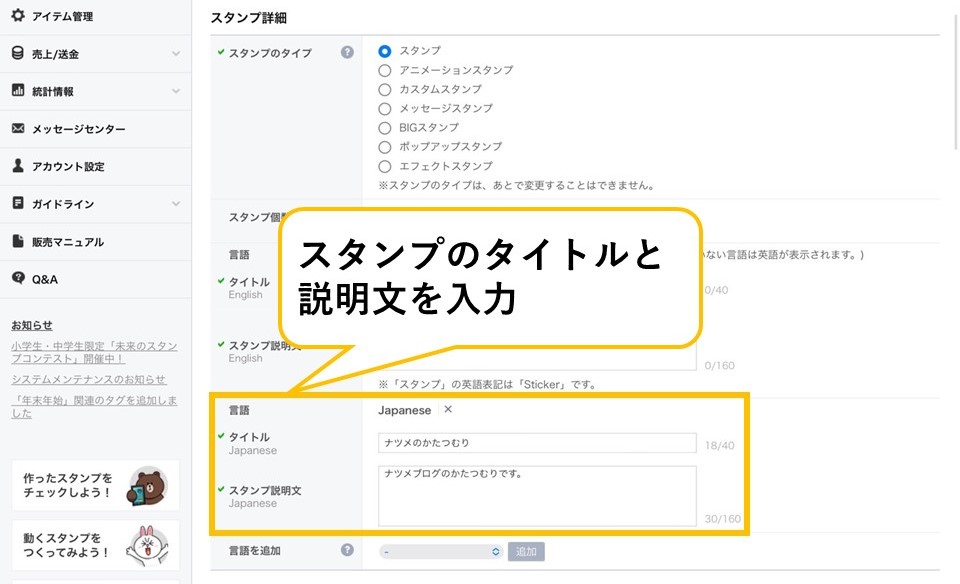
「言語:Japanese」に、日本語でスタンプのタイトルと説明文を入力しましょう。
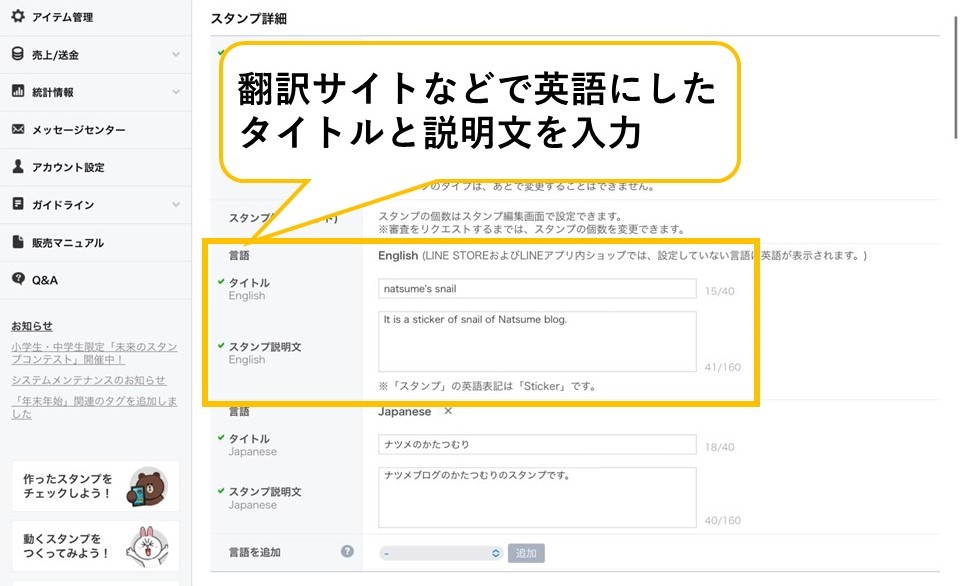
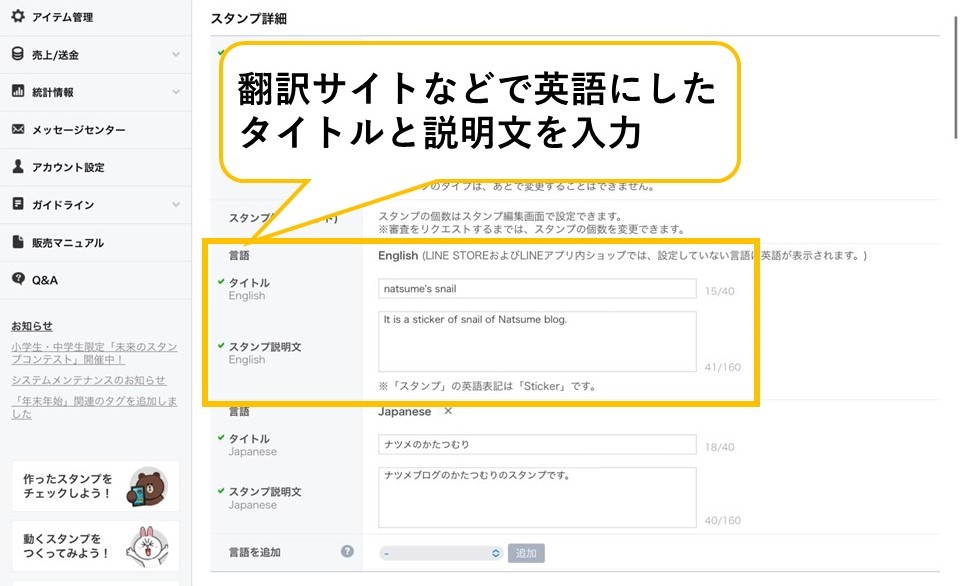
「言語:English」に、翻訳サイトなどで英訳した、タイトルと説明文を入力しましょう。
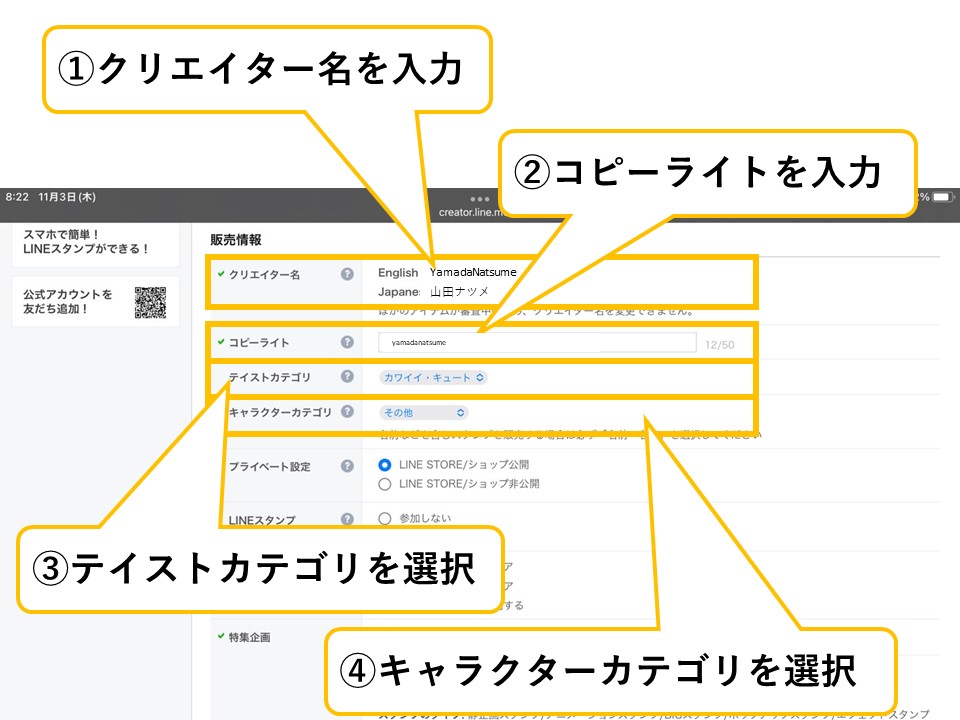
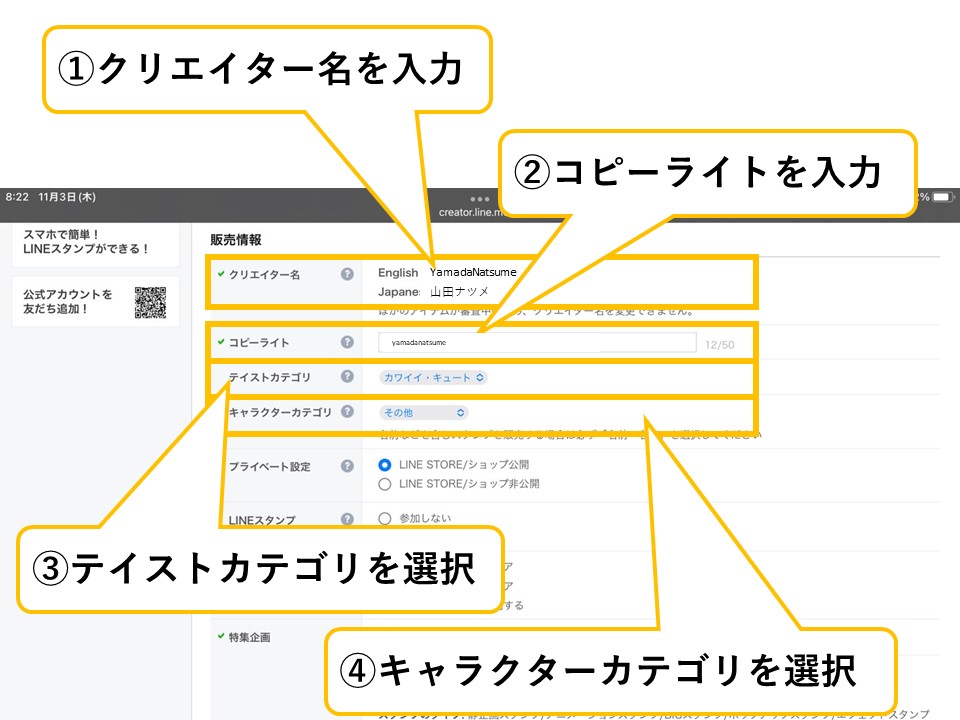
クリエイター名:LINEスタンプの作者として、ショップに掲載されます。
コピーライト:著作権を保護するための表記です。
特にこだわりがなければ、クリエイター名をローマ字表記にしたものでいいと思います。
例えば、山田ナツメ→yamadanatsume
テイストカテゴリ:カテゴリの中から、作成したスタンプに合うものを選択してください。
キャラクターカテゴリ:こちらもカテゴリの中から、作成したスタンプに合うものを選択してください。
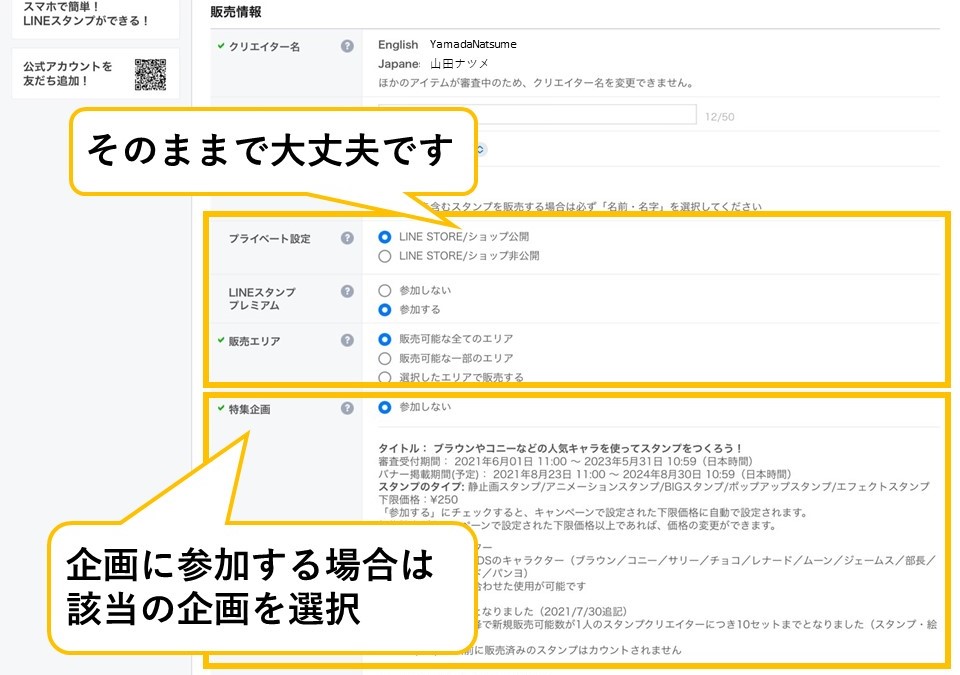
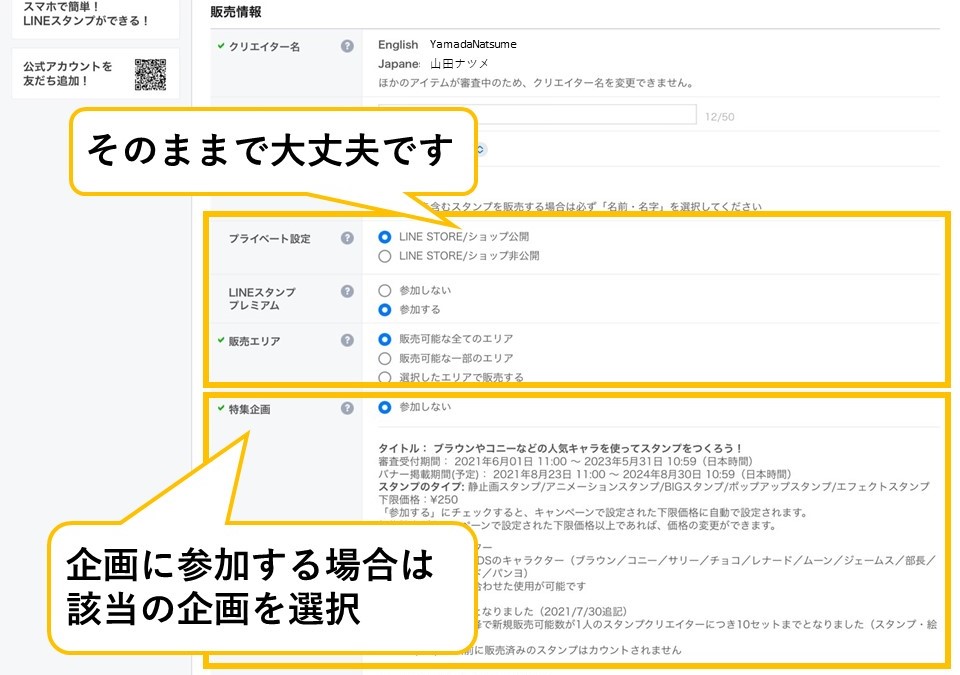
プライベート設定:ショップに公開すると、他のユーザーがスタンプを購入することができます。
LINEスタンププレミアム:参加、不参加を選択しましょう。
LINEスタンププレミアムとは、定額制で対象のLINEスタンプが使い放題になるサービスです。
参加すると、発売から180日以上経過後にLINEスタンププレミアムの対象になります。
(LINEスタンププレミアムに参加していても、通常通りの販売も継続可能です。)
LINEスタンププレミアムでの売上の取り分は、通常と異なるのでご注意ください。
販売エリア:LINEスタンプの販売エリアを選択できます。
海外から購入してくれる方もいるので、私の場合は、販売可能なすべてのエリアにしています。
特集企画:LINEスタンプには、不定期に特集されるキャンペーンがあります。
参加できるものがあれば選択してみましょう。
ライセンス証明:写真を使っていない場合は、何もしなくて大丈夫です。
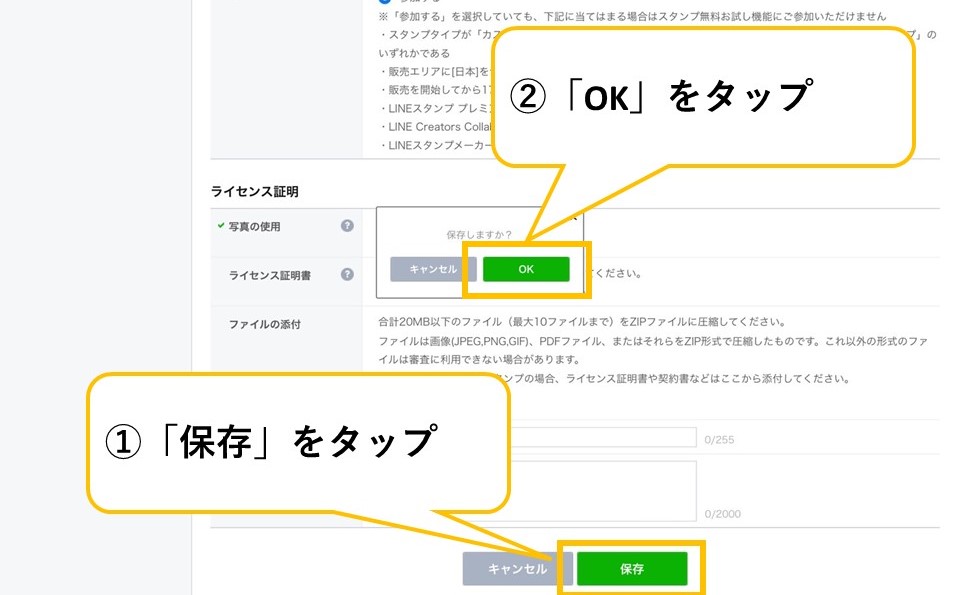
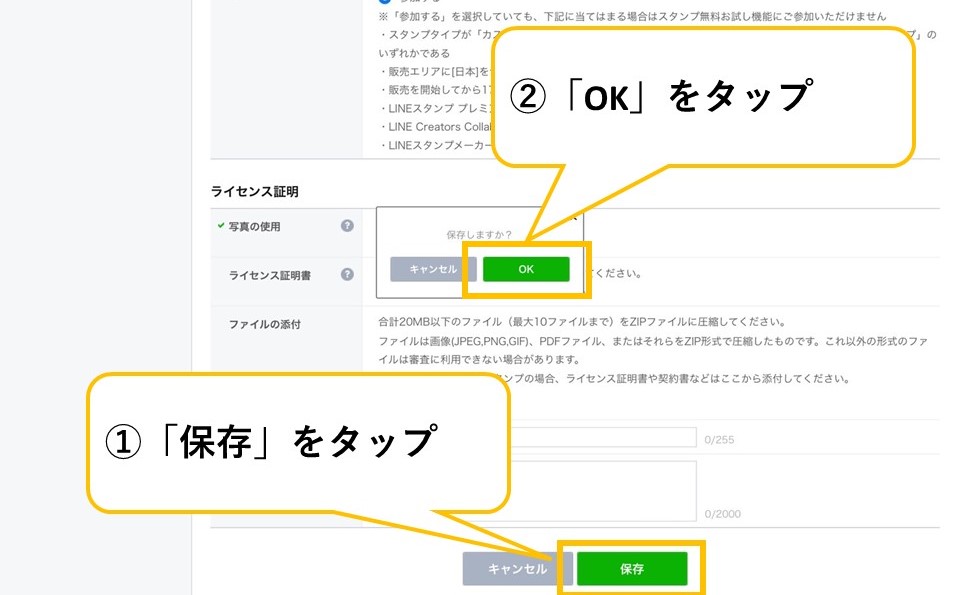
設定を保存しましょう。
もし表示情報を間違えてしまっても後から変更可能なので、安心してください。
スタンプ画像を登録しよう
作成したイラストを登録していきましょう。
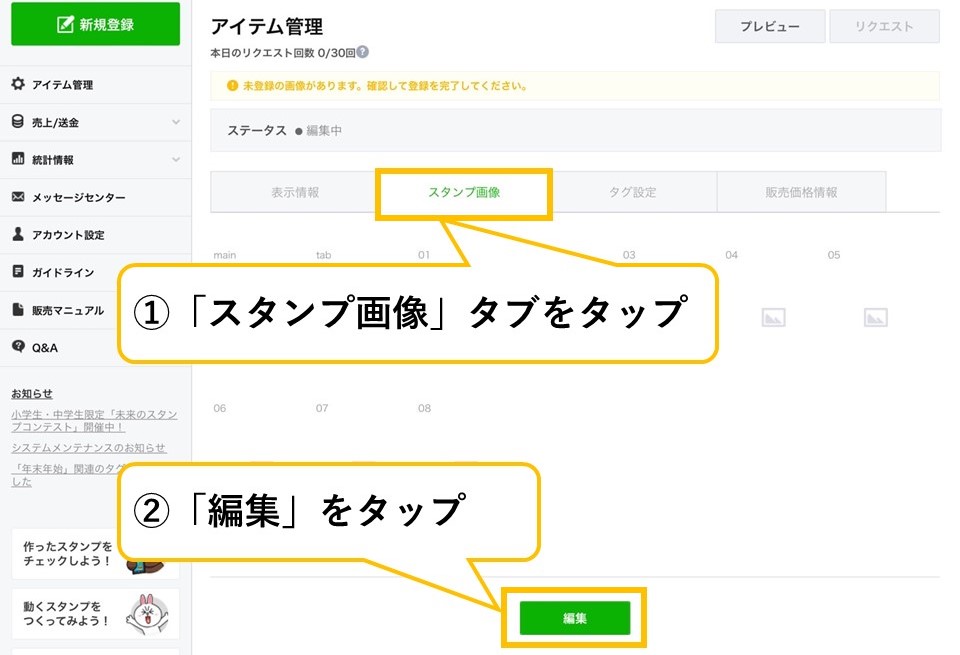
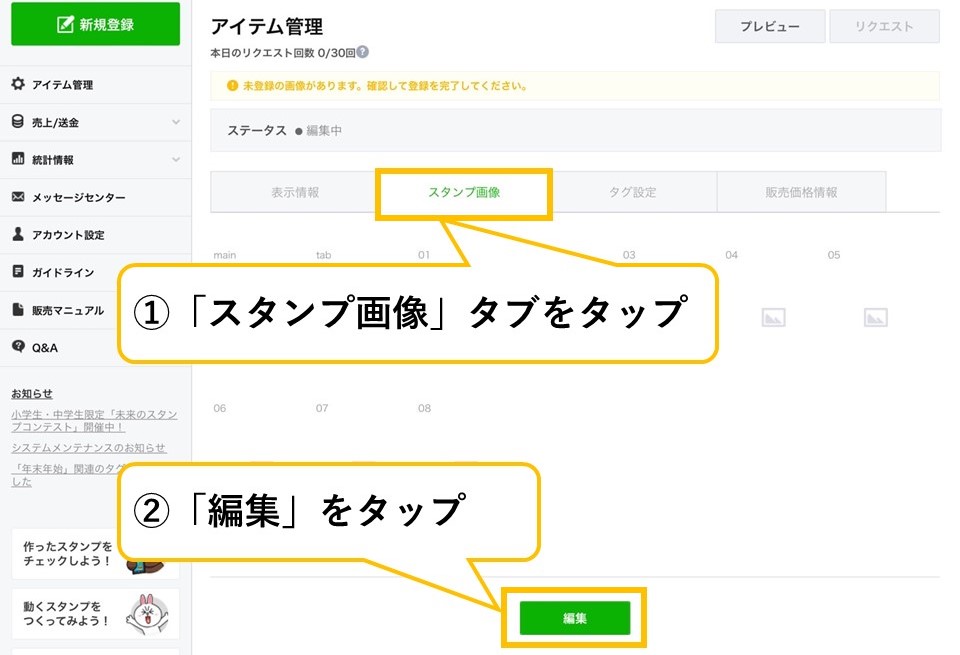
「スタンプ画像」タブを開き、編集をタップします。
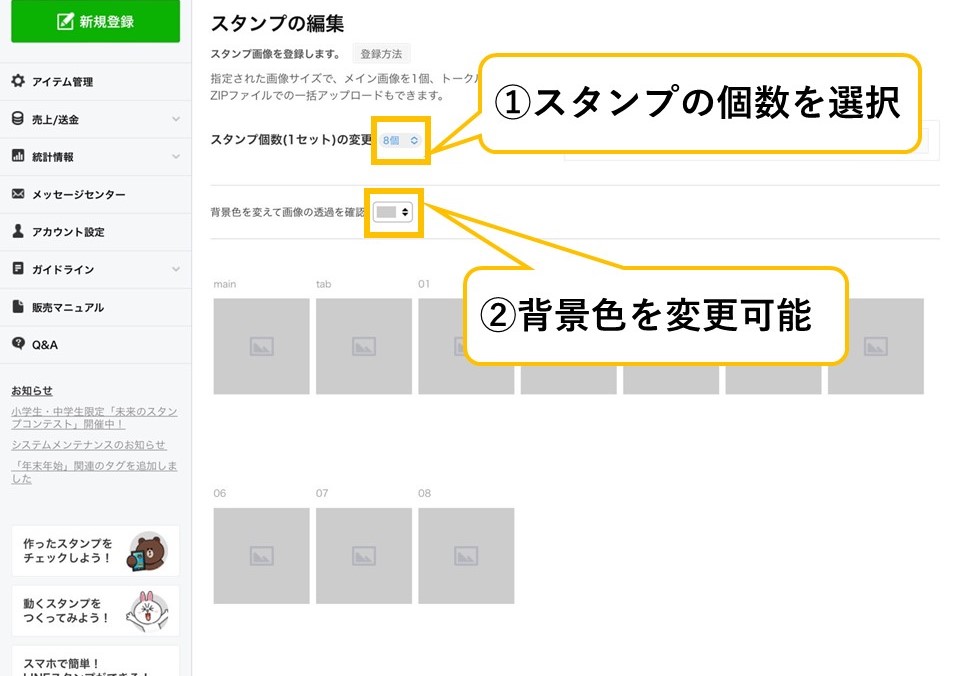
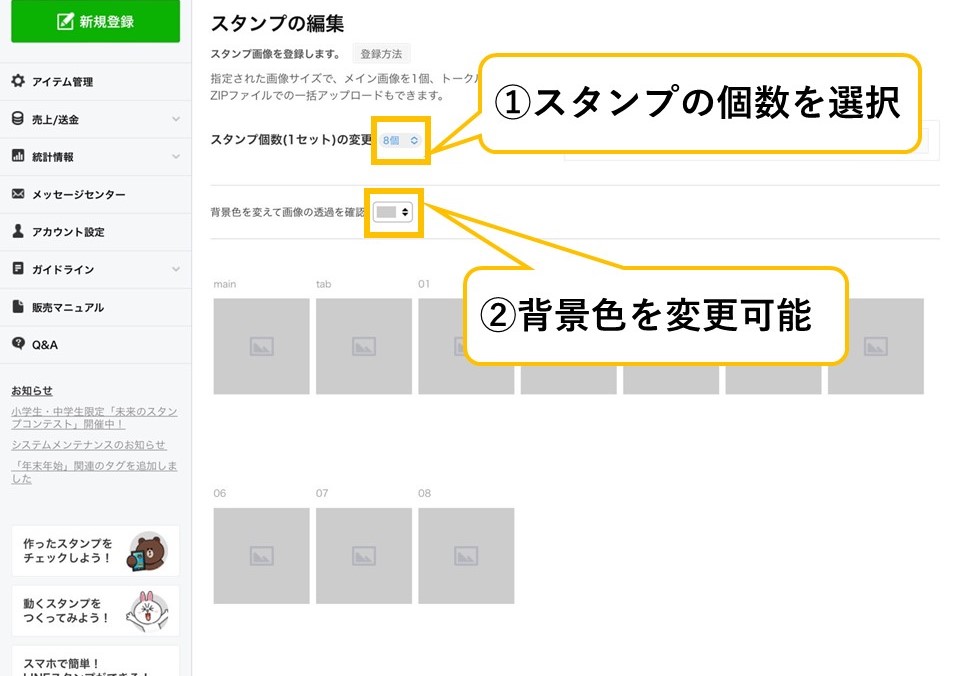
登録するスタンプの個数を選択しましょう。
自分の確認しやすい背景色に変更することもできます。
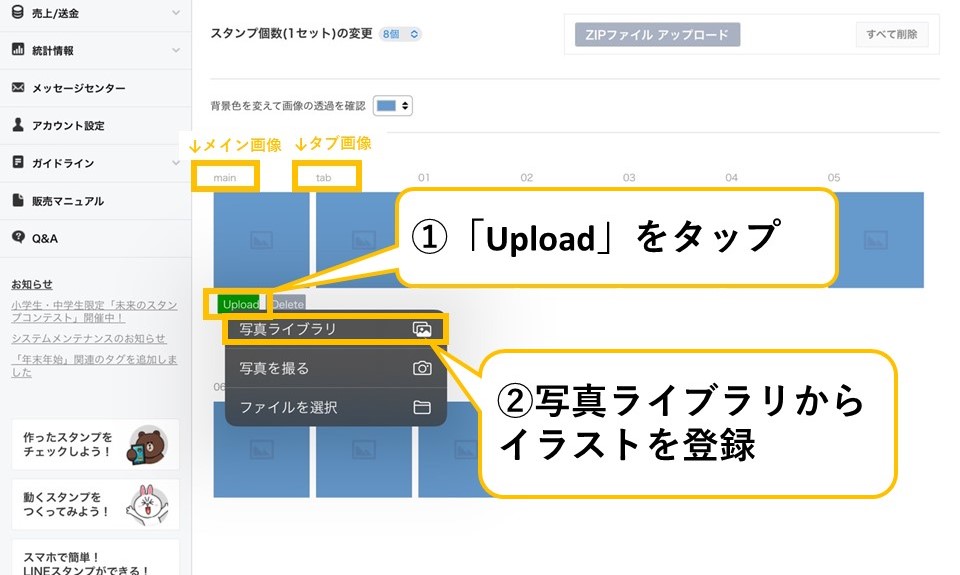
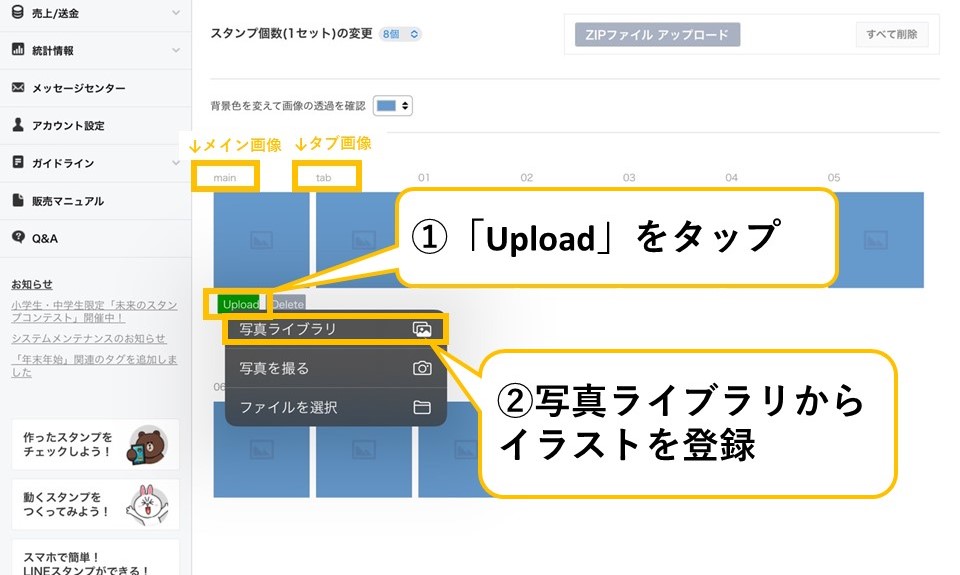
枠の左上「main」にはメイン画像、「tab」にはタブ画像、「01~」にはLINEスタンプを登録していきます。
枠の下にある「Upload」をタップし、写真ライブラリから該当のイラストを選択しましょう。
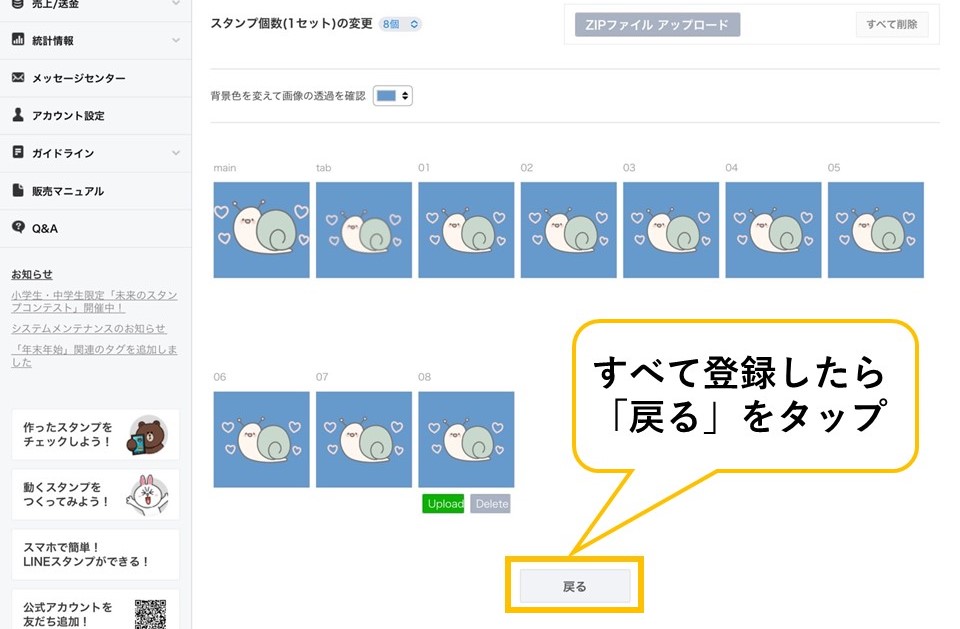
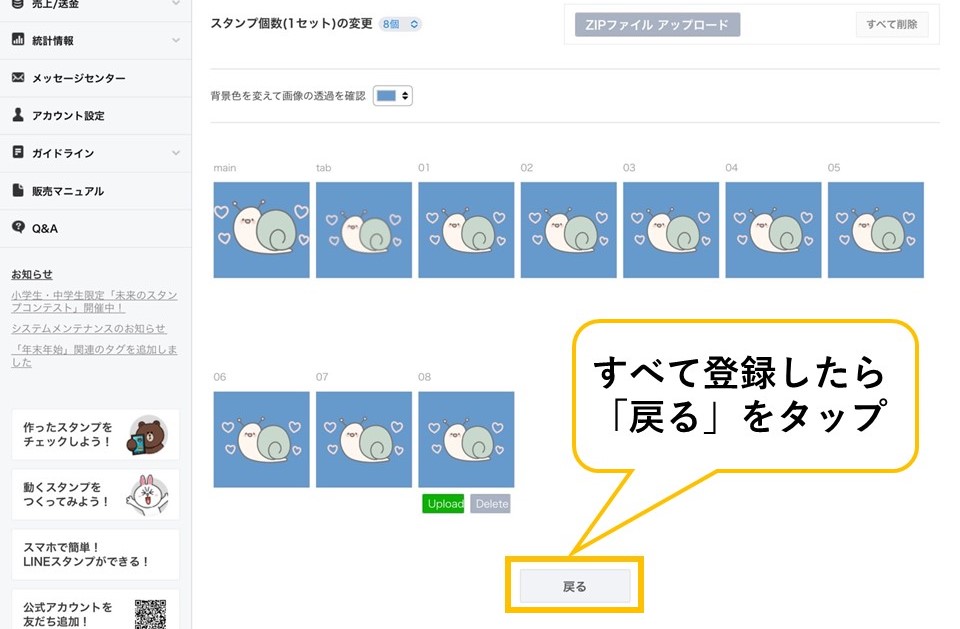
全ての画像を登録し終えたら「戻る」をタップします。
タグを設定しよう
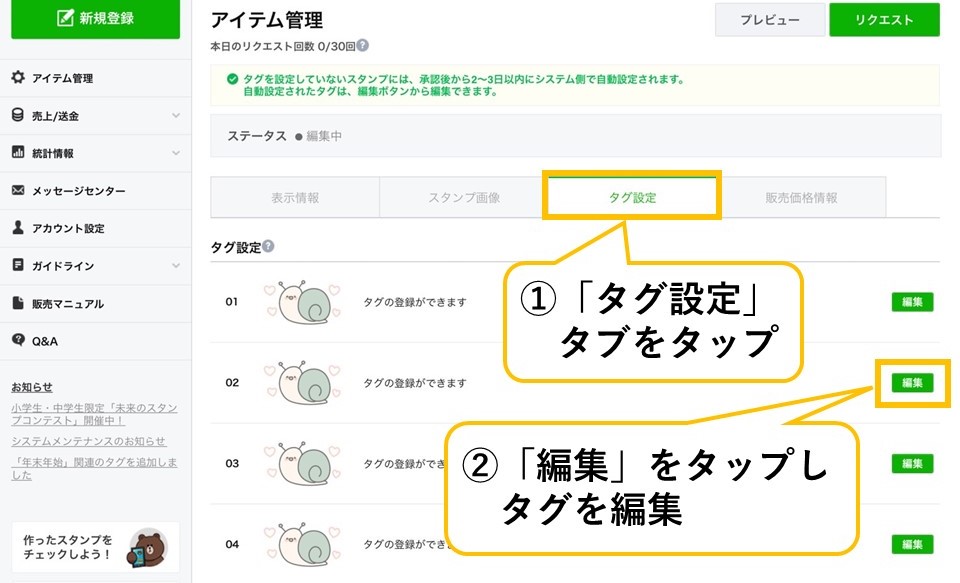
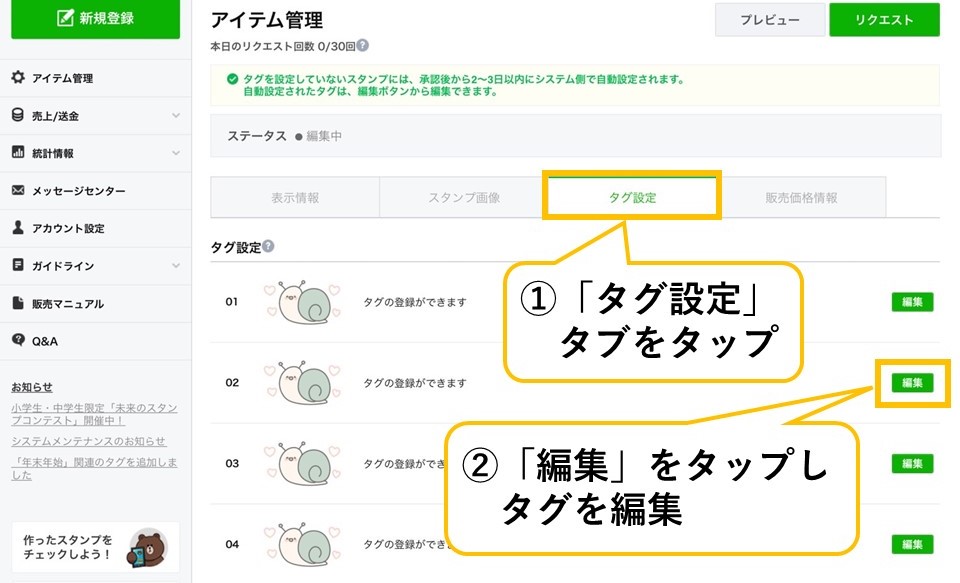
LINEスタンプにタグをつけることができます。
例えば、嬉しそうなイラストだったら「嬉しい」「楽しい」などです。
タグについては、承認から2~3日以内に自動的に設定されるので、設定しなくても問題ありません。
販売価格を設定しよう
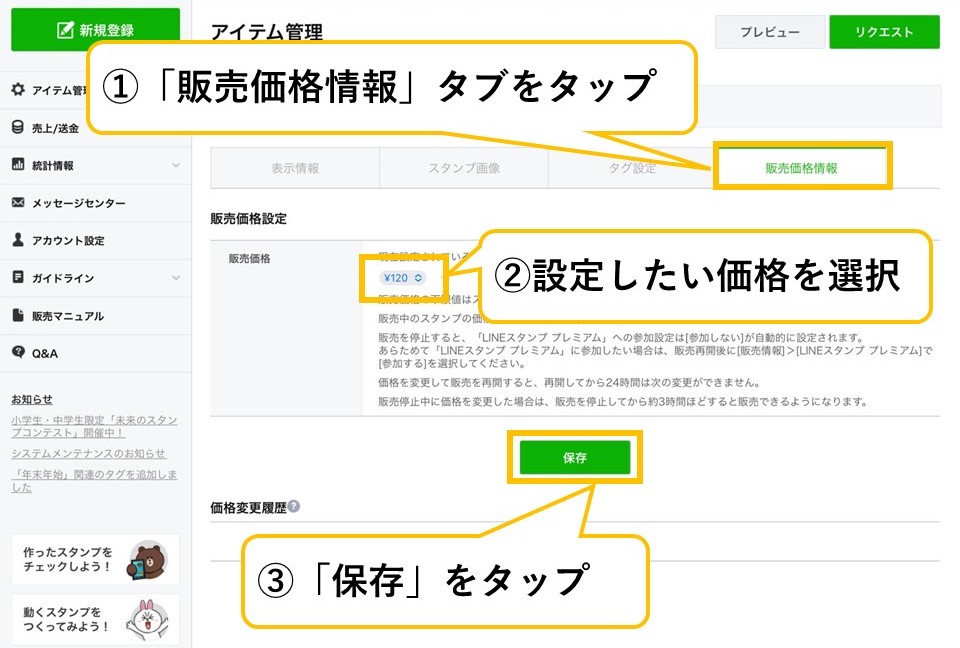
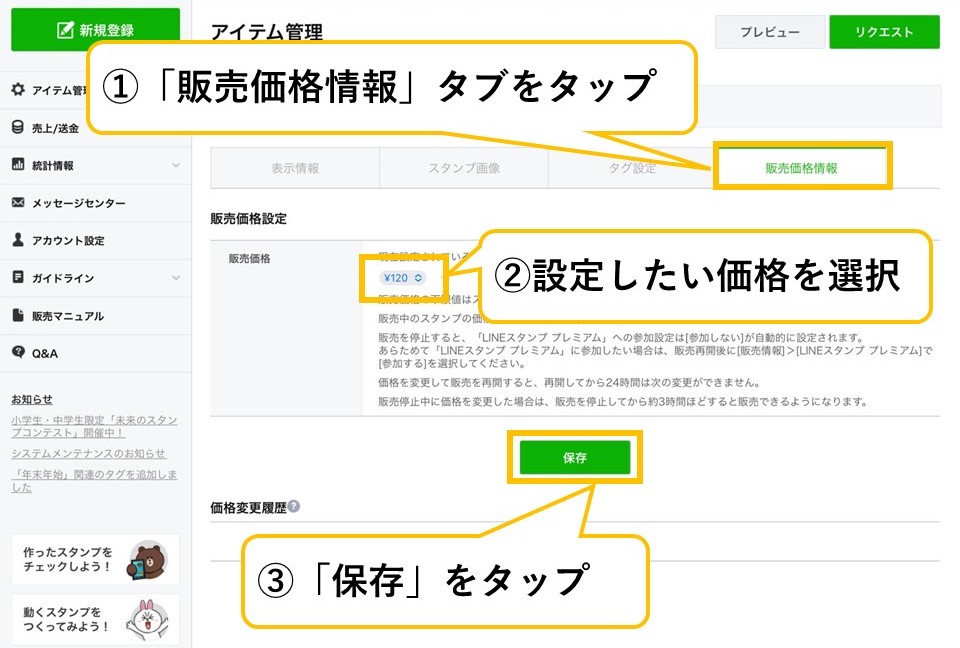
静止画のLINEスタンプの場合は、120円、240円、360円、480円、600円の中から価格を設定することができます。



120円で販売しているクリエイターさんがほとんどですね。
審査をリクエストしよう
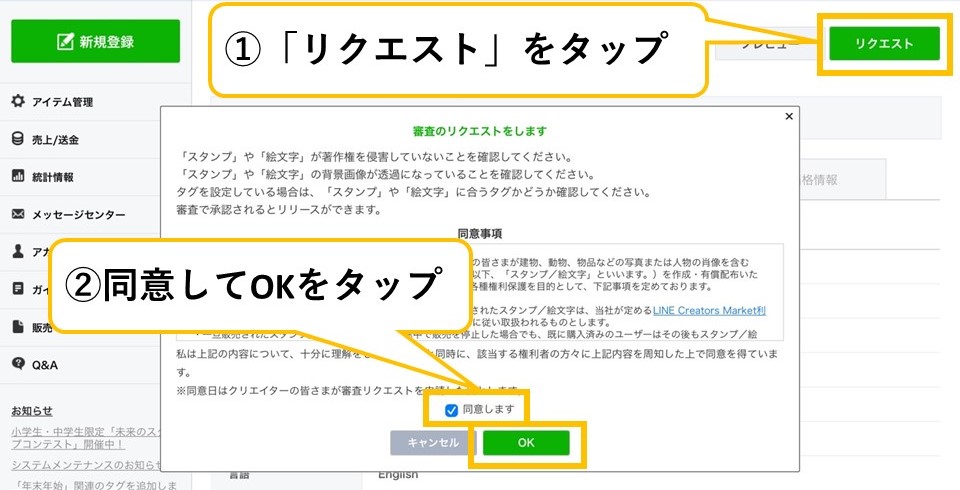
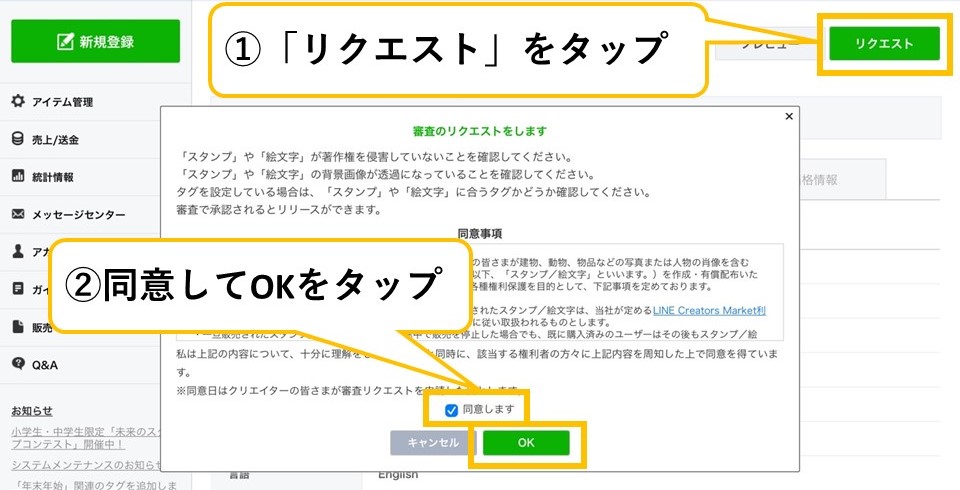
同意事項に同意し、申請しましょう。
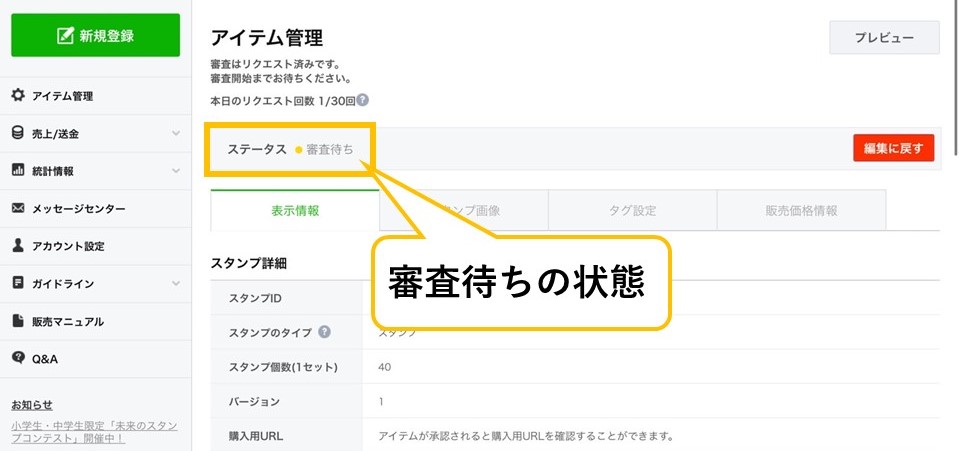
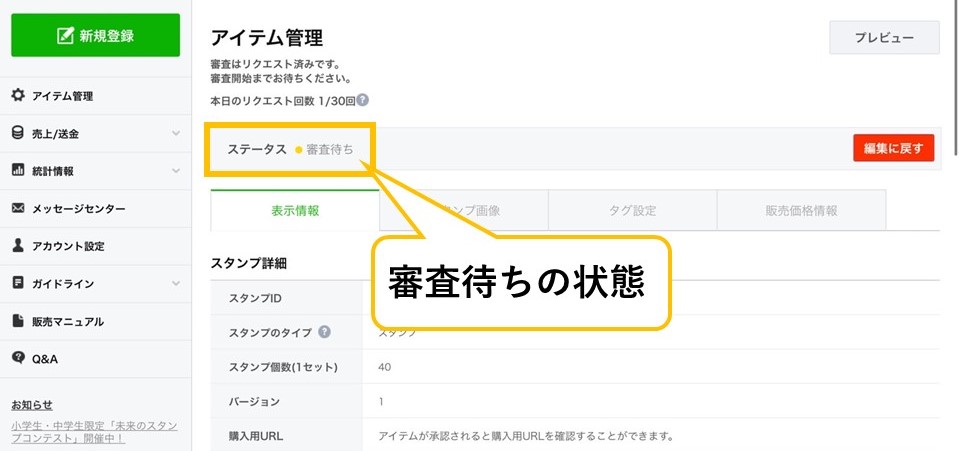
審査が完了するまで待ちましょう。
リジェクトされない限り、大体半日~2日ほどで審査完了になります。
LINEスタンプを販売しよう
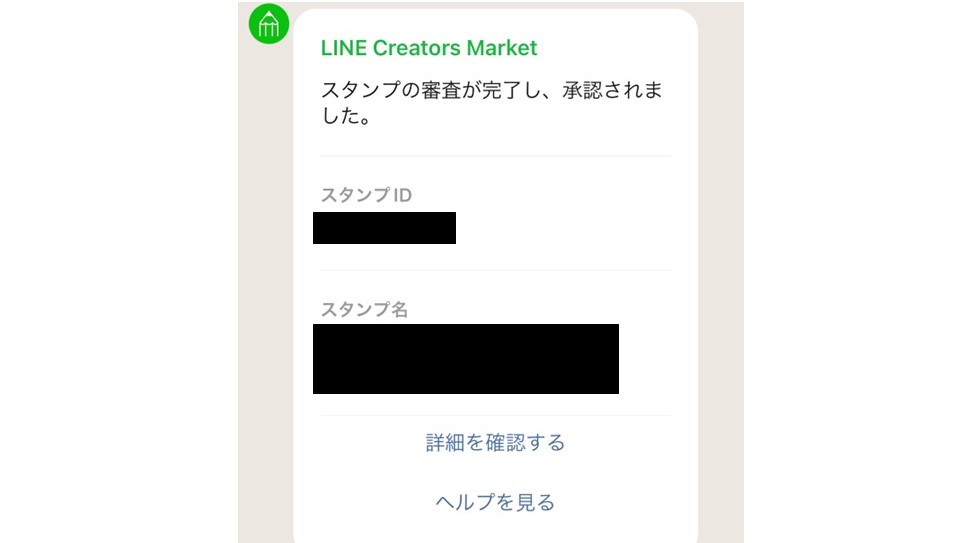
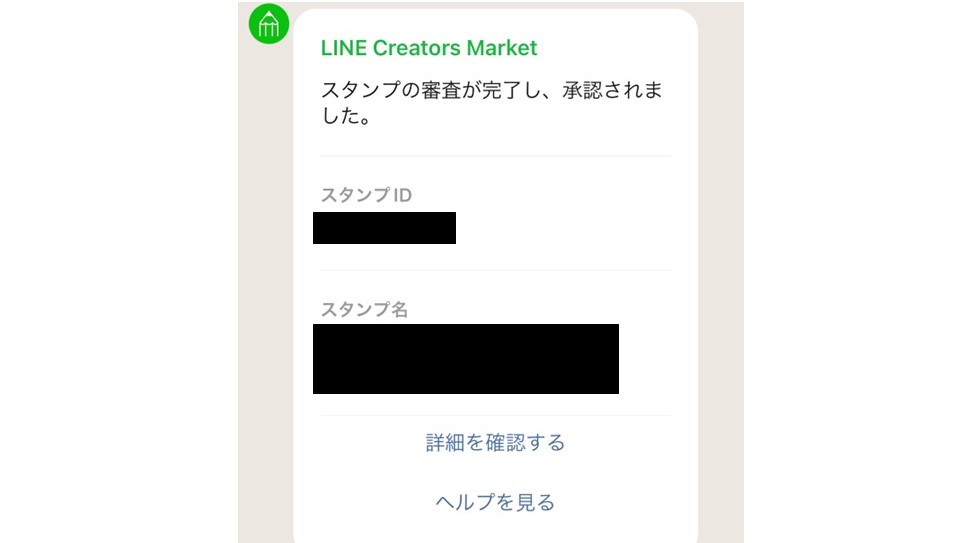
審査が完了すると、メール・LINEでスタンプが承認された旨の通知が届きます。
LINECreatorsMarketにログインし、販売をリクエストしましょう。
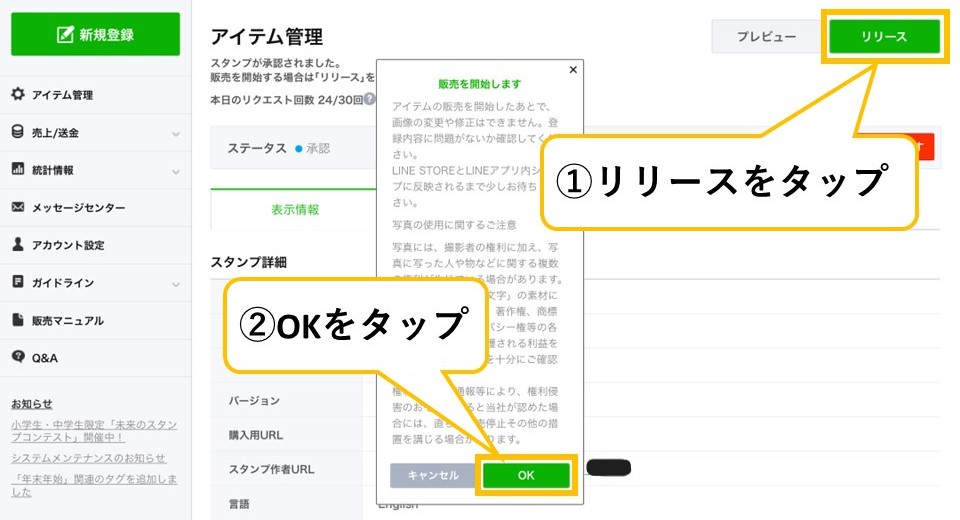
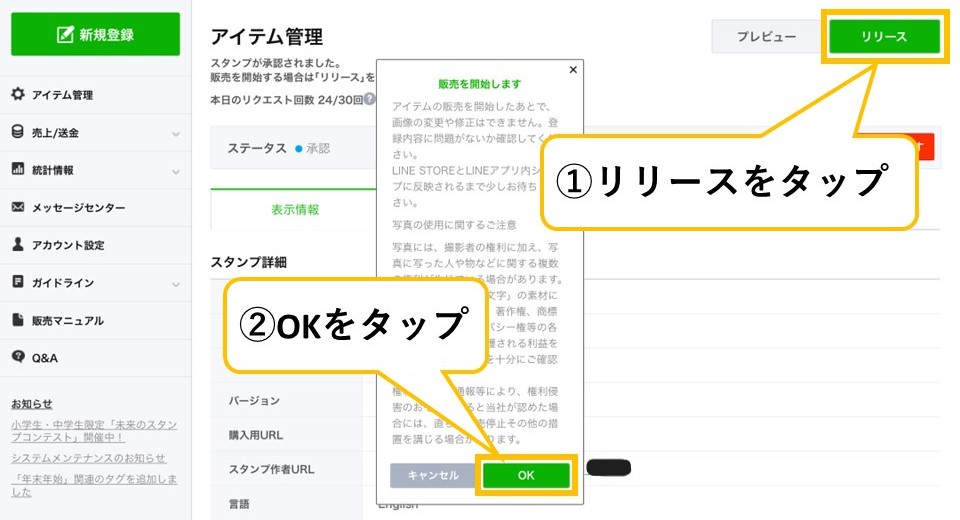
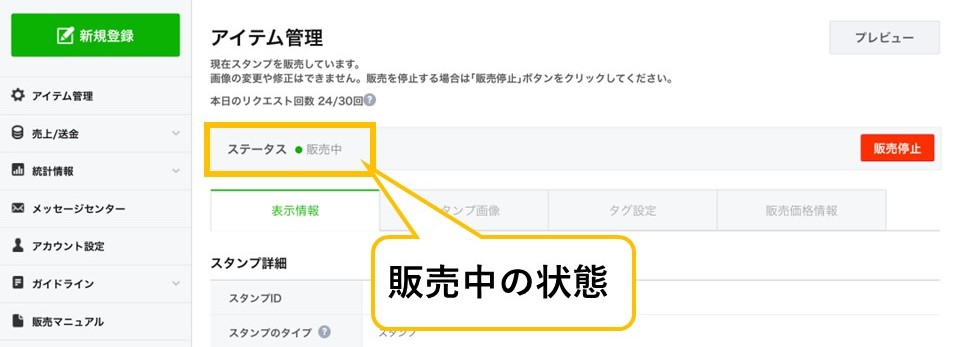
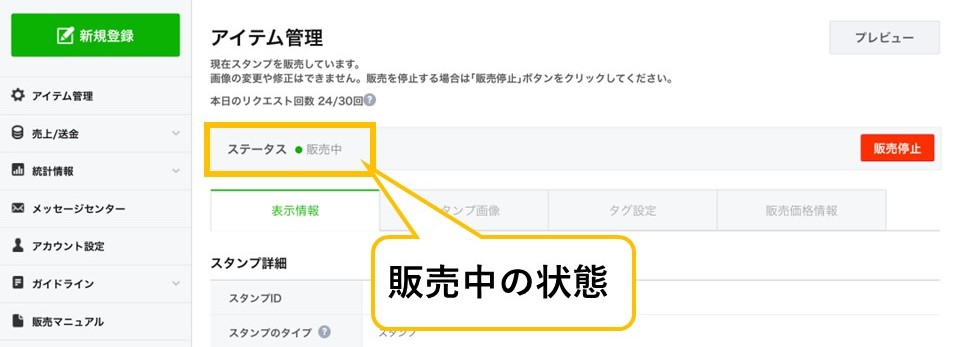
これでLINEスタンプを販売することができました。
販売開始をリクエストしてすぐにスタンプが販売されるわけではありません。
リクエストしてからショップでの販売が始まるまで、約1時間のタイムラグがあります。
もしSNSで宣伝する際は注意してくださいね。
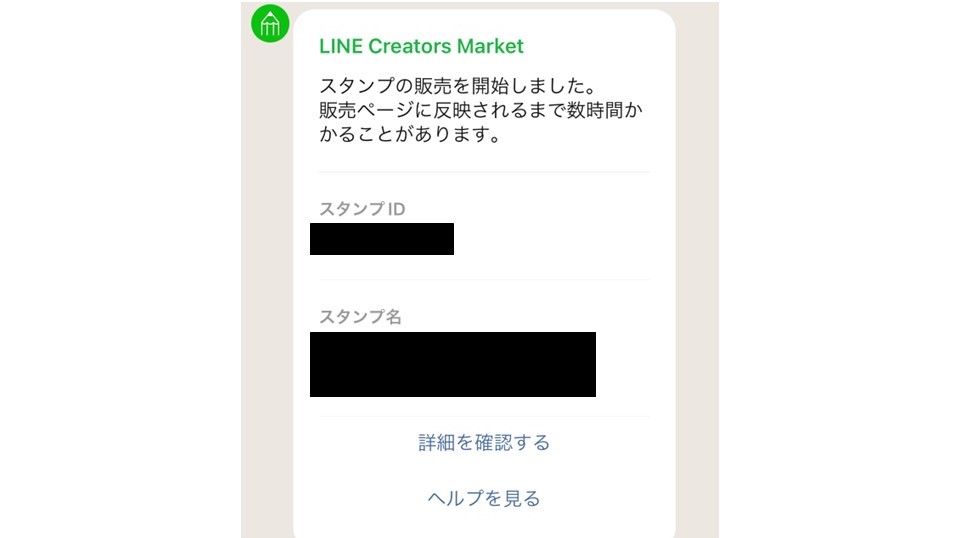
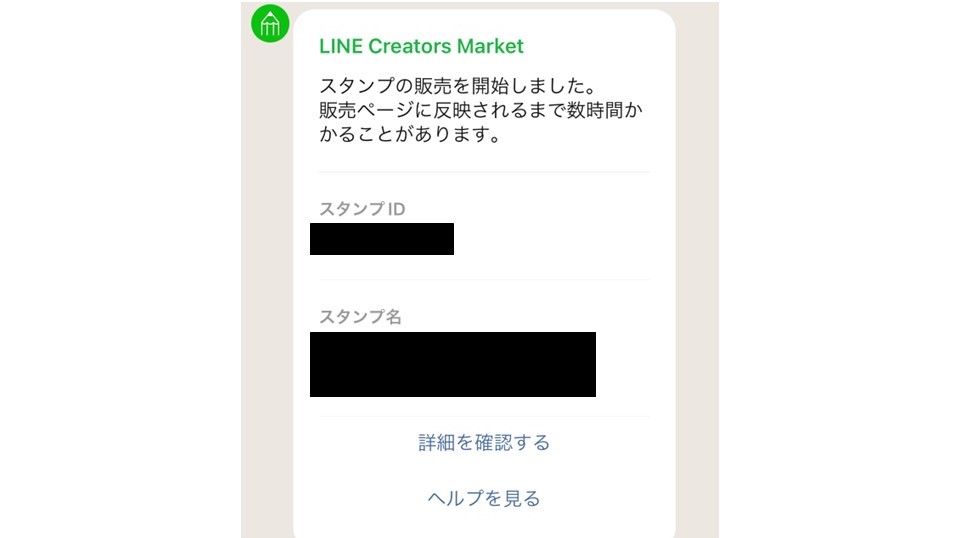
ショップでの販売が開始されると、メール・LINEでスタンプが販売された旨の通知が届きます。
その後、スタンプを購入することができるようになります。



LINEスタンプで稼ぐには宣伝することが大事です!
\LINEスタンプの効果的な宣伝方法はこちらから/


最後に
以上、LINEスタンプの作り方でした。



まずは自分の作りたいスタンプを作ってみましょう♪
\LINEスタンプが売れるコツはこちらから/









